Корпорація Microsoft здивувала багатьох користувачів, анонсувавши нову версію Windows. Замість очікуваної Windows 9, світ побачив Windows 10, що стало доволі неочікуваним кроком. Причини такого рішення залишаються предметом спекуляцій, тож краще зосередимося на технічному огляді, доступному через програму Insider. Нові функції в основному націлені на виправлення недоліків Windows 8. Однією з помітних змін є повернення знайомого меню “Пуск” у оновленому вигляді.
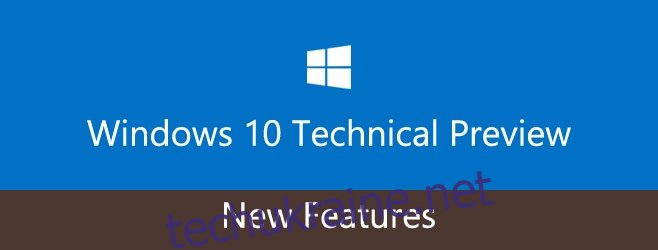
Меню “Пуск”
Подібно до повернення кнопки “Пуск” у Windows 8.1, Windows 10 знову представляє меню “Пуск”, але вже з оновленим сучасним інтерфейсом. Це знайоме меню “Пуск”, але в новій обгортці, з плитками для швидкого доступу до додатків та рядком пошуку. Меню займає значну частину екрану, коли відкриваються підменю. Плитки оновлюються в режимі реального часу, тож, якщо ви сумували за початковим екраном, вам не доведеться довго без нього обходитися.

Початковий екран або режим робочого столу
Якщо ви обрали Windows 8 через початковий екран або навпаки, відмовилися від неї через нього, Windows 10 дає вам можливість вибору. Ви можете використовувати або одне, або інше. У технічному прев’ю, за замовчуванням, активоване меню “Пуск”. Якщо ж ви віддаєте перевагу початковому екрану, відкрийте властивості панелі задач і перейдіть на вкладку меню “Пуск”. Зніміть галочку “Використовувати меню “Пуск” замість екрану “Пуск”” та застосуйте зміни. Після цього система перезапуститься, щоб зміни вступили в силу.
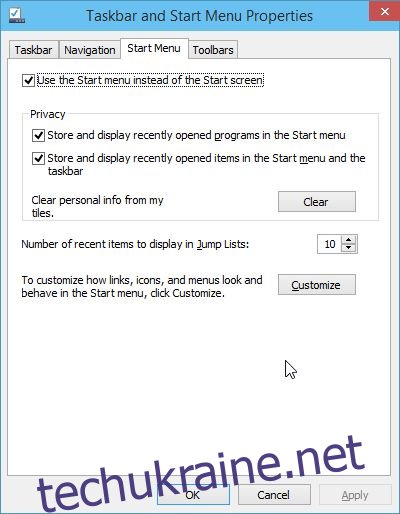
Сучасні додатки на робочому столі
Оскільки ви можете обирати між початковим екраном та робочим столом за допомогою меню “Пуск”, вас може зацікавити, як працюватимуть сучасні додатки інтерфейсу користувача, коли початковий екран вимкнено. Відповідь полягає в тому, що сучасні додатки тепер можуть запускатися на робочому столі у власних вікнах. Ці додатки можна закріплювати, розміщувати у вигляді плиток, згортати та отримувати від них сповіщення.
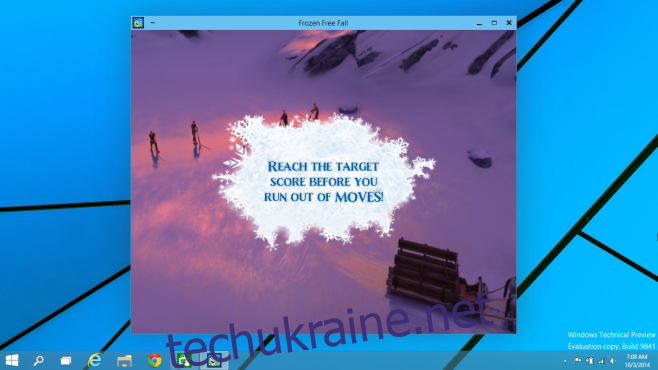
Віртуальні робочі столи
Нарешті Microsoft впроваджує віртуальні робочі столи, адже OS X та Linux мають цю функцію вже давно. Додатки, відкриті на робочому столі, обмежені лише цим робочим столом. Якщо ви перемикаєтеся на інший додаток, ви переходите на відповідний робочий стіл. Наразі неможливо відкрити один і той самий додаток на кількох робочих столах. Щоб додати новий робочий стіл, натисніть нову кнопку багатозадачності поруч із кнопкою пошуку та оберіть “Додати робочий стіл” в накладеному меню.

Багатозадачність
Стара клавіша Windows + Tab у Windows 10 працює так само, як і в попередніх версіях, але з оновленим інтерфейсом. Замість показу вікон одне за одним, ви бачите їх розташованими поруч, і можете вибрати потрібне. Спеціальна кнопка багатозадачності призначена для полегшення перемикання між додатками на планшетах.
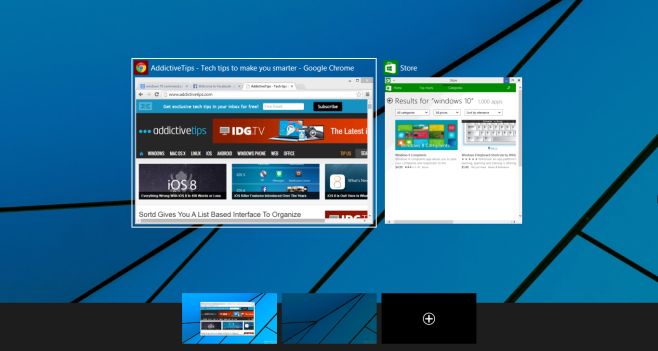
Snap Assist
Функція Snap стала дуже популярною після її появи, дозволяючи користувачам керувати розташуванням вікон. Її успіх був настільки великий, що користувачі Mac шукали способи її відтворення, і розробники надали їм рішення. У Windows 10 є Snap Assist, що спрощує процес закріплення вікон. Вікна можна закріплювати на половину екрану або на чверть. Коли ви закріплюєте вікно, інші відкриті вікна відображаються у вигляді плаваючих мініатюр, що спрощує перемикання між ними. Snap була чудовою функцією, і Windows 10 її значно вдосконалила, забезпечивши її функціональність.
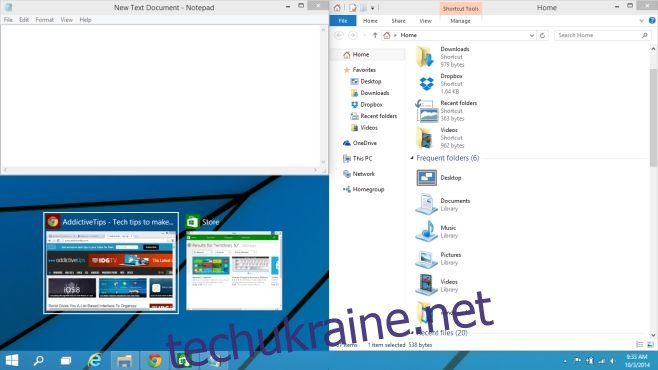
Оновлена панель задач
Це нововведення в основному корисне для користувачів планшетів: іконки стали більшими, і додано дві нові для доступу до екрану багатозадачності, а також для пошуку. Значок Провідника Windows також був оновлений.

Пошук
Windows 10 має нову спеціальну функцію пошуку на додаток до панелі пошуку в меню “Пуск” та панелі Charms. Якщо у вас увімкнено меню “Пуск”, ви маєте три різних способи пошуку файлів. Очевидно, Microsoft намагається зробити пошук максимально зручним. Ця функція викликає найбільше запитань. Користувачі планшетів можуть використовувати панель Charms, а користувачі настільних комп’ютерів – меню “Пуск” або початковий екран, тож навіщо це нове доповнення? Він не лише дозволяє шукати, а й зберігає історію останніх пошуків та показує вам актуальні тренди в інтернеті.
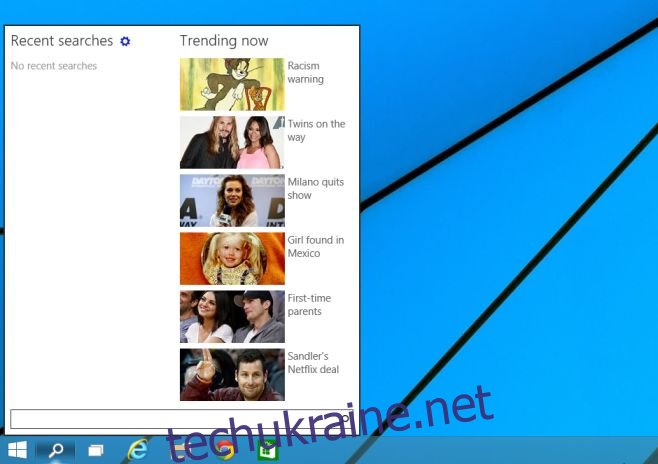
Командний рядок
Windows 10 переносить командний рядок у 21 століття, додаючи підтримку багатьох комбінацій клавіш. Ця функція не є активованою за замовчуванням, тому потрібно відкрити вікно “Властивості” та увімкнути її, поставивши галочку “Увімкнути експериментальні функції консолі” на вкладці “Експерименти”.
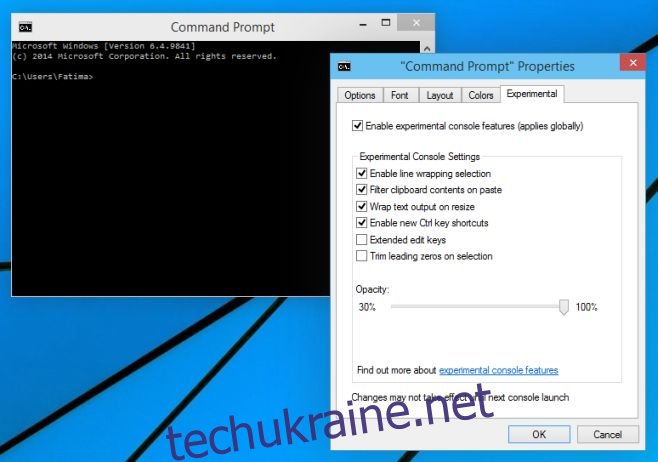
Провідник Windows
Провідник Windows отримав вкладку “Головна” на стрічці. Параметри спільного доступу також були додані на стрічку, щоб спростити обмін файлами через електронну пошту. Знову ж таки, Windows наздоганяє інші настільні ОС.
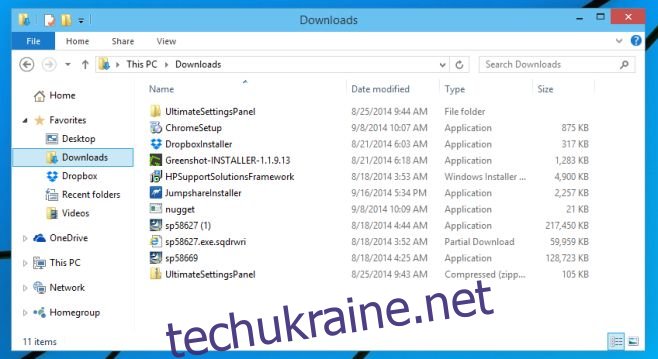
Висновок
Windows 10 є спробою Microsoft виправити недоліки Windows 8, і поки що вона видається успішною. Назва може бути не зовсім логічною, але це не має значення, коли ви розумієте, що меню “Пуск” повернулося. Варто зазначити, що те, що Microsoft зіпсувала, поспішаючи створити єдину ОС для настільних комп’ютерів та планшетів, вона значною мірою виправила у Windows 10. Ще одна зміна, яку ми не побачили в технічному прев’ю, але вона була анонсована – це нова панель із підказками. Наразі відомо лише, що вона матиме інший вигляд. Ви вже спробували Windows 10? Які ваші враження?